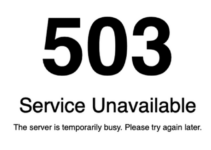Nesta peça, demonstraremos como desativar Gravatars no WordPress. Tem certeza de que deseja desativar os Gravatars no WordPress?
Gravatars são exibidos no WordPress no lugar de imagens de perfil de usuário, também conhecidas como avatares. É um serviço fornecido por terceiros que oferece aos usuários a capacidade de utilizar a mesma foto de perfil em vários sites.
Gravatars têm muitos aplicativos, mas um de seus usos mais populares é nos comentários do WordPress. Por outro lado, é possível que alguns usuários não queiram usar Gravatars.
Como desativar Gravatars no WordPress
Gravatars são um tipo de imagem de perfil de usuário que pode ser carregada no site WordPress de um usuário e usada por esse usuário na Internet. Os Gravatars são fornecidos por um serviço terceirizado.
Primeiro, crie uma conta e, em seguida, carregue uma foto sua para usar como foto de perfil.

Depois disso, sempre que você inserir esse endereço de e-mail específico em um site compatível com o Gravatar, sua foto de perfil armazenada no site do Gravatar será exibida automaticamente em vez da imagem padrão.
Consulte nosso artigo sobre "O que é Gravatar e por que você deve usá-lo" para obter mais informações.
Por outro lado, alguns proprietários de sites podem optar por não usar Gravatars por vários motivos.
Por exemplo, eles podem querer desativá-lo para que o site opere com mais eficiência e rapidez.
Da mesma forma, alguns proprietários de sites podem optar por não usar o Gravatar porque estão preocupados com a privacidade dos usuários.
À luz do exposto, vamos investigar o processo simples de desabilitar Gravatars no WordPress.
Desativando Gravatars no WordPress
Os Gravatars do seu site podem ser modificados ou desativados em um piscar de olhos com a interface amigável do WordPress.
Depois de fazer login na área de administração do seu site, navegue até a página Configurações »Discussão. Esta etapa não pode ser pulada.
Deste ponto em diante, você precisará rolar para baixo até a seção Avatares e desmarcar a caixa localizada ao lado da opção para mostrar os avatares.

Lembre-se de clicar no botão Salvar alterações para salvar suas preferências em seu estado atual.
Os Gravatars serão desativados em todo o site assim que o WordPress for atualizado. No lugar da imagem do Gravatar, você verá agora um símbolo de usuário genérico na barra de ferramentas acessível aos administradores.

De maneira semelhante, o ícone do Gravatar não será exibido na página de comentários localizada na área de administração.

Além disso, o WordPress deixará de exibir as fotos do Gravatar na seção de comentários nas postagens e páginas que você criou.

Como desativar o wp-cron no WordPress e configurar os trabalhos adequados do Cron
Como substituir o Gravatar por avatares locais no WordPress?
É possível que alguns usuários desativem o Gravatar, mas mantenham a capacidade de exibir fotos de perfil em outro lugar, como na biografia do autor.
Isso permite que você mantenha a funcionalidade de avatares em WordPress ao mesmo tempo, dando aos usuários a capacidade de adicionar suas próprias fotos de perfil. Os Gravatars são desativados simultaneamente e seu site é impedido de enviar solicitações ou consultas ao site do Gravatar.
Para conseguir isso, você precisará baixar o plug-in WP User Avatars e ativá-lo. Confira nosso passo a passo abrangente de como instalar um plug-in do WordPress para obter mais informações e detalhes.
Você precisa visitar a página Configurações »Discussão imediatamente após a ativação e marcar a caixa localizada ao lado da opção 'Bloquear Gravatar'.
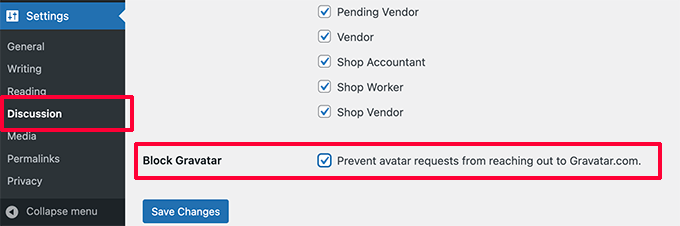
Lembre-se de clicar no botão Salvar alterações para salvar suas preferências em seu estado atual.
O plug-in agora impedirá que qualquer solicitação seja enviada ao Gravatar.com, mas ainda permitirá que você preserve a funcionalidade dos avatares.
Os usuários serão obrigados a fazer upload de suas próprias imagens em seus perfis para fazer upload de fotos para seus perfis.
Para visualizar seu perfil, basta navegar até Usuários » Perfil. Agora você tem a opção de selecionar uma imagem da biblioteca de mídia ou carregar uma do seu computador pessoal para usar.
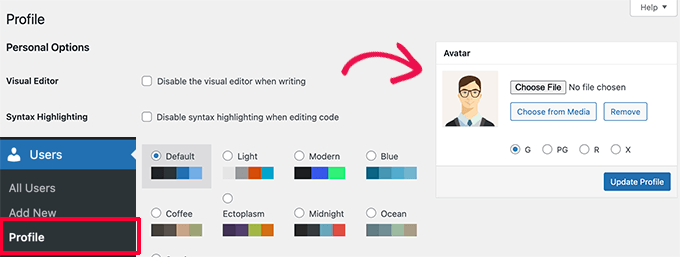
Lembre-se de clicar no botão Atualizar perfil para salvar suas alterações após fazer qualquer modificação.
Gravatars estão sendo eliminados em favor de imagens de perfil definidas pelo usuário dentro do WordPress. Ele exibirá a imagem de avatar padrão que você definiu nas configurações para quem ainda não se registrou no site.
Ele usará a imagem de avatar personalizada que o usuário carregou para cada usuário registrado. Se um usuário não enviou sua própria imagem de avatar exclusiva, o plug-in usará a imagem armazenada em seu local padrão.
Esperamos sinceramente que este post tenha sido útil para orientá-lo no processo de Como desativar Gravatars no WordPress